Captura, recorta y procesa vídeos gratis con VirtualDub

Somos muchos los usuarios que acostumbramos a tratar con vídeos caseros en nuestro ordenador. En caso de que no seamos grandes expertos en la materia y sólo necesitemos disponer de la posibilidad de realizar capturas o cortar trozos de cualquier vídeo, no necesitaremos una gran herramienta de edición. Para ello podemos usar un software simple y gratuito como es VirtualDub.
Para realizar tareas básicas de edición en nuestro día a día, en muchas ocasiones no necesitamos grandes programas de edición, que, por lo general, suelen ser poco accesibles debido a su precio, sino que debemos dirigir nuestras miras a aplicaciones gratuitas y que no consuman muchos recursos de nuestro ordenador. Cortar vídeo, añadir filtros, realizar capturas, crear un GIF animado… para estas tareas podemos usar un programa de edición básica como el que vamos a ver a continuación, aunque la facilidad de uso, no sea precisamente su punto fuerte.
VirtualDub, una herramienta básica para edición de vídeo
VirtualDub es un excelente editor línea de vídeo con capacidad para el procesamiento por lotes, de forma que podamos procesar grandes cantidades de archivos, así como aplicar filtros de vídeos de terceros. Su uso principal está orientado principalmente al procesamiento de archivos AVI, aunque permite leer archivos en MPEG-1 y manejar conjuntos de imágenes en formato BMP. Con esta herramienta podremos recortar y limpiar vídeos antes de exportarlos o procesarlos con otros programas. También podremos realizar cambios gracias a su selección filtros o comprimir cualquier vídeo.
Cabe reseñar que el objetivo de un programa como VirtualDub no es competir con programas profesionales de edición como Adobe Premier, sino que sus expectativas son muchos más modestas. Su cometido principal pasa por acciones más básicas que puedan ser llevadas a cabo por todo tipo de usuarios, incluso para los que no tienen demasiada experiencia en la materia, como copiar o pegar fragmentos, aplicar filtros o codificar un archivo. El problema, como veremos con posterioridad, es que la interfaz es poco intuitiva de manejar lo que puede suponer más de un problemas para los usuarios más inexpertos.
Principales características
- Eliminar cualquier fragmento de un vídeo.
- Monitorizar y regular el nivel de audio.
- Cortado y pegado de vídeos.
- Procesamiento en tiempo real de la imagen.
- Codificación de cadenas vídeo o de audio.
- Cambiar el formato.
- Controlar el ratio de frames.
- Extraer o eliminar una cadena de audio.
- Dispone de lista de tareas.
- Soporta capturas de vídeos.
Formatos soportados
- AVI
- DIVX
- MPG
- MPEG
- MPV
- M1V
- DAT
- ANIM
- FLM
- GIF
- PNG
- BMP
- TGA
- JPG
- JPEG
- IFF
- AVS
- VDR
Cómo estropear una experiencia de uso con una interfaz
Una vez ejecutamos VirtualDub nos encontramos con una interfaz muy simple con un aspecto visual muy pobre, complicada y difícil de entender para el usuario. Además, se encuentra completamente en inglés por lo que la primera impresión nos puede echar un poco para atrás. En la parte superior nos encontramos con la barra de herramientas, organizadas por pestañas. En ella encontraremos los apartados de Archivo (File), Editar (Edit), Ver (View), Audio, Video, Opciones (Options) y Herramientas (Tools).
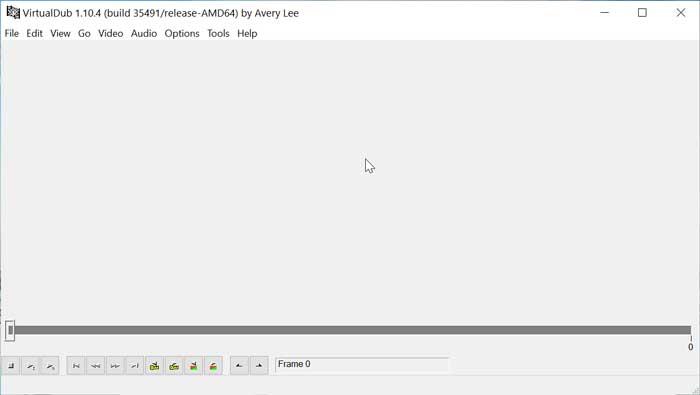
Dentro de la pestaña de Video, encontramos opciones para el tratamiento de los mismos. Así podemos encontrar las pestañas de filtros, velocidad de los fotogramas, compresión, rango, seleccionar rango, renderizado inteligente. Una de las opciones más interesantes es la de «Compression», desde la cual podremos dividir, cortar y extraer fragmentos de un archivo de vídeo, mediante el deslizador de posición.
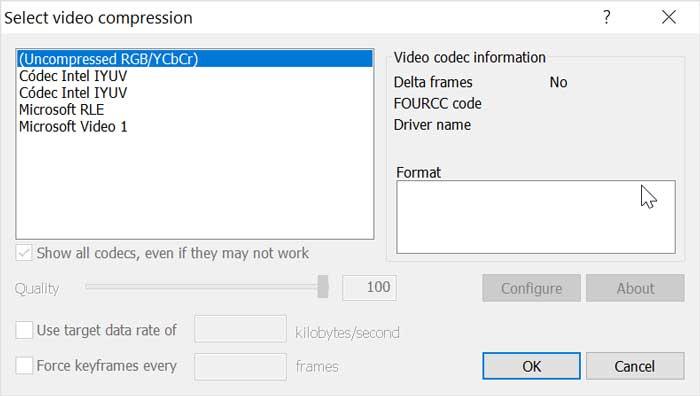
Una vez tratado el vídeo podremos guardarlo en AVI, hacer un GIF animado o guardar una imagen realizando una capturas, entre otros.. Si queremos obtener un GIF animado de nuestro vídeo, podremos lograrlo de forma sencilla. Bastará con seleccionar el fragmento deseado del vídeo desde el deslizador. A continuación, vamos a «File», pulsamos en «Export» y posteriormente en «Animated GIF».
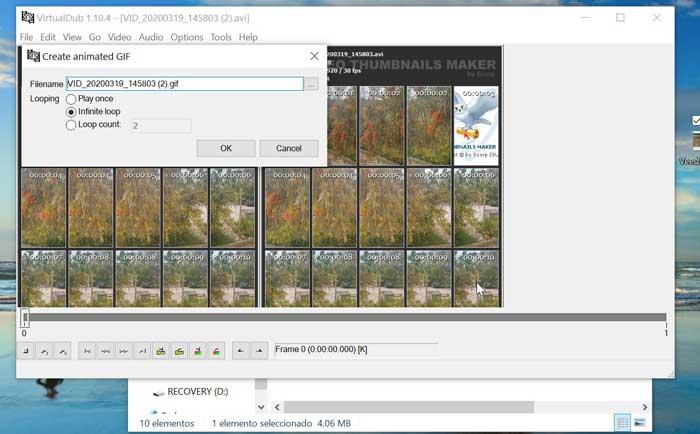
También es posible, mediante el uso de este software, la posibilidad de extraer imágenes de un vídeo o guardar capturas, algo que nos puede resultar bastante útil. El proceso para realizarlo es similar al anterior, dirigiéndonos en primer lugar a la pestaña de «File». Pulsamos nuevamente en «Export» y por último en «Image sequence». El programa nos permitirá seleccionar el formato de salida de la imagen encontrando las opciones de JPEG, PNG y TARGA.
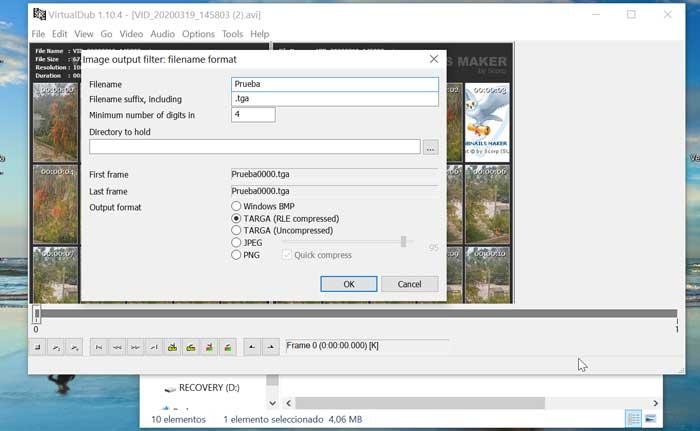
Descargar VirtualDub
VirtualDub es un software gratuito, que se distribuye bajo licencia General Public License (GPL) y que podemos descargar desde su página web. Es compatible con el sistema operativo Windows desde Windows 98 a Windows 10, soportando versiones de 32 bits y 64 bits. Sólo deberemos descargar un archivo zip que pesa menos de 5 MB. Una vez descomprimido no necesita instalación, pues sólo deberemos ejecutar el archivo Veedub64.exe para comenzar a utilizarlo.
La última versión estable es la 1.10.4 correspondiente a diciembre de 2013. Esto no hace indicar que estamos antes un software que lleva sin soporte desde hace 7 años por parte del desarrollador, si bien el programa funciona de manera correcta, no podemos esperar mejoras en el mismo por el momento, pudiendo encontrar en el mercado opciones con mejor soporte.
Alternativas a VirtualDub
Si buscas un programa para realizar ediciones de video básicas, os proponemos un par de alternativas a VirtualDub que podéis descargar para probar:
Simple Video Cutter
Se trata de una aplicación para editar vídeo que incluye compatibilidad con numerosos formatos de vídeo, entre los que destacan los más populares como AVI, MP4, FLV, WMV, MOV, VOB y 3GP. Cuenta con un procesamiento rápido de archivos, realizando corte de calidad y sin pérdida en los vídeos. Es tremendamente rápido y efectivo, pudiendo cortar un archivo de 100 MB en apenas unos diez segundos. Podemos descargar Simple Video Cutter de forma gratuita desde la página de GitHub.
MiniTool MovieMaker
Este software es un completo y sencillo editor de vídeo que nos permitirá crear vídeos sin disponer de mucha experiencia en la materia. También incorpora un recortador de vídeo con el que podemos dividir vídeos de gran tamaño en pequeños clips utilizando su línea de tiempo. Además, podremos agregar diferentes tipos de efectos y transiciones con solo arrastrar y soltar el archivo en su interfaz. Si quieres obtener gratis MinoTool MovieMaker puedes descargarlo desde su página web.
Fuente: SoftZone https://ift.tt/2YXpcNb Autor: Fran Castañeda
.png)
